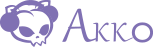Bàn phím không dây ngày nay là một nhu cầu khá phổ biến với người dùng trong các tác vụ văn phòng và cả chơi game. Chính vì lý do đó, bàn phím cơ không dây AKKO Bluetooth 5.0 sẽ được NPP cho ra mắt trong khoảng thời gian trung tuần tháng 11/2020. Tuy nhiên, bàn phím không dây luôn có rất nhiều câu hỏi và thắc mắc xoay quanh và bài viết này sẽ phần nào lý giải những vấn đề đó.

CHUẨN KẾT NỐI KHÔNG DÂY VỚI BÀN PHÍM CƠ
Hiện nay có 2 chuẩn kết nối không dây phổ biến nhất với bàn phím cơ là Bluetooth và 2.4GHz. Tất nhiên mỗi loại sẽ có ưu nhược điểm khác nhau và người dùng nên cân nhắc kĩ lưỡng trước khi sử dụng
| NỘI DUNG | BLUETOOTH | 2.4GHZ |
| Ưu điểm | – Kết nối được nhiều thiết bị (nhiều profile tương ứng)– Tương thích với nhiều nền tảng/hệ điều hành – Tiện dụng khi di chuyển, linh hoạt và nhỏ gọn | – Đỗ trễ thấp (dù vẫn có) nên có thể cho trải nghiệm tốt hơn– Cài đặt dễ dàng khi chỉ cần cắm cục USB receiver vào thiết bị |
| Khuyết điểm | – Độ trễ cao hơn nếu so sánh với 2.4Ghz nên sẽ không thích hợp với game thủ– Cài đặt lần đầu phức tạp hơn 2.4Ghz | – Khả năng tương thích với thiết bị/ hệ điều hành kém |
HƯỚNG DẪN SỬ DỤNG BÀN PHÍM CƠ AKKO BLUETOOTH 5.0
Khởi động chế độ Bluetooth: Bật chế độ Bluetooth (gạt công tắc sang MODE ON ở bên dưới bàn phím). Giữ chặt FN + TAB đến khi đèn LED ở bên phải nhấp nháy có nghĩa là chết độ Bluetooth đã được kích hoạt. Lúc này cần đảm bảo thiết bị thu tín hiệu Bluetooth (Laptop/PC) cần được kích hoạt chế độ Bluetooth.
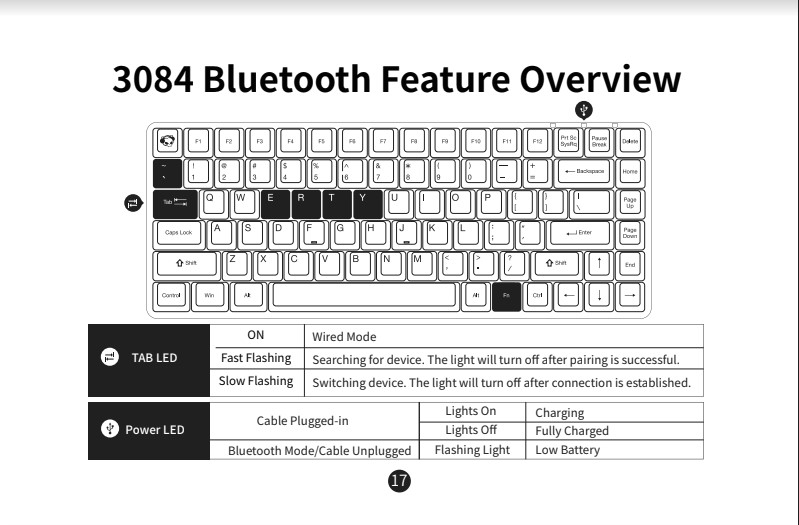
TAB LED
- Đang bật: bàn phím kết nối với thiết bị bằng dây cắm.
- Nhấp nháy nhanh: Tìm kiếm thiết bị. Đèn LED sẽ tắt khi kết nối hoàn tất.
- Nhấp nháy chậm: Chuyển thiết bị. Đèn LED sẽ tắt khi kết nối hoàn tất.
POWER LED
- Khi đang cắm dây
- Đèn bật: Đang sạc pin.
- Đèn tắt: Pin đã sạc đầy.
- Khi đang ở chế độ Bluetooth hoặc không cắm dây, đèn nhấp nháy nghĩa là pin yếu.
Thiết lập Bluetooth Profile: Chọn profile Bluetooth tương ứng với nút tắt Fn + E/R/T/Y (tương ứng với BT1/BT2/BT3/BT4) để bàn phím bắt đầu dò tìm thiết bị đang bật Bluetooth ở xung quanh. Một khi đã kết nối thành công với thiết bị, mỗi khi sử dụng lại/bật lại tính năng Bluetooth, bàn phím sẽ lưu thông tin kết nối của lần trước và kết nối với thiết bị.
Kết nối Bluetooth: Kết nối Bluetooth với các thiết bị đã bật Bluetooth như PC/iPad/Iphone … bàn phím sẽ hiện tên trong thiết bị kết nối là AKKO 3068/3084-BT1/AKKO 3068/3084-BT2/AKKO 3068/3084-BT3/AKKO 3068/3084-BT4.
Chyển đổi thiết bị: Chuyển đổi thiết bị kết nối Bluetooth. Sau khi các thiết bị đã được kết nối và gán theo từng profile riêng biệt. Chỉ cần giữ chặt Fn+E/ Fn+R/ Fn+T/ Fn+Y trong 3-5 giây để chuyển đổi thiết bị kết nối nhanh (riêng với bàn phím cơ AKKO 3061S Neon RGB Bluetooth 5.0 thì chỉ cần bấm tổ hợp phím 1 lần không cần giữ chặt).
Ngắt kết nối: Hãy nhớ tắt chức năng Bluetooth khi không dùng để tiết kiện pin. Nếu bạn không sử dụng trong vòng 10 phút, nó sẽ đi vào trạng thái sleep (ngủ) và bạn có thể đánh thức nó bằng cách bấm phím bất kì.
Lưu ý: Chế độ tiết kiệm pin của hệ thống Windows có thể ảnh hưởng tới thời gian tái hoạt động của bàn phím từ trạng thái sleep.
Thiết lập lại bàn phím – Nếu bạn quên các profile đã thiết lập, bạn có thể reset bằng tổ hợp phím Fn + ~. Thao tác này sẽ xóa hết các thông tin thiết bị kết nối trước đó được lưu trữ và bạn sẽ phải thiết lập lại từ đầu.
Trong mọi trường hợp, chỉ có 1 chế độ DÂY hoặc KHÔNG DÂY kích hoạt. Nếu bạn cắm dây, bàn phím sẽ chỉ nhận ở dạng có dây cắm.
CÁCH CHỈNH LED BÀN PHÍM AKKO 3084 SILENT BLUETOOTH 5.0 và AKKO 3068 SILENT BLUETOOTH 5.0

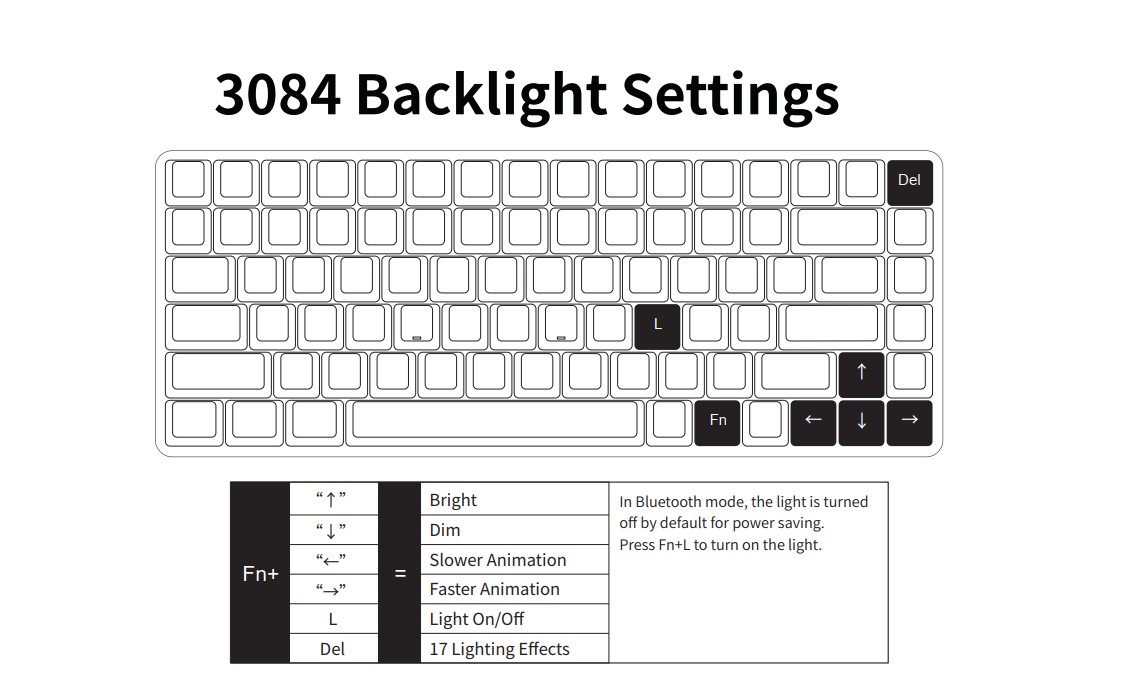
*Chỉ nên cắm sạc bàn phím vào cổng PC/Laptop, không cắm trực tiếp vào nguồn điện.
Một lưu ý quan trọng nữa là không có bàn phím BLUETOOTH hoàn hảo, mỗi một bàn phím BLUETOOTH đều có ưu/nhược điểm riêng nên các bạn, những người dùng cần tìm hiểu thật kĩ trước khi sử dụng để tránh những trải nghiệm không như mong muốn.